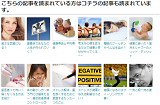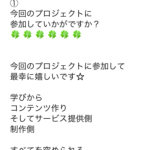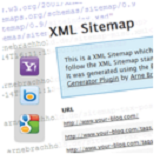訪問読者に記事を読んでもらうために、
関連記事(内部リンク)を設置しておくことで・・・
・PVが上がる
・ブログ滞在時間が伸びる
・ブログ直帰率の減少 等など
これらの効果が期待できます。
SEO対策にも非常に有効なんですが、
訪問読者さんにとっても、興味がある関連記事が
表示されてることで、より多くの情報を得ることが
できるため喜ばれます。
必ず設置すべきツールの一つです。
そこで今回は
関連記事を表示させるワードプレスプラグイン・
Related Postsの設置方法を解説していきます。
Related Postsの特徴ですが
関連する記事を表示するというものだけでなく、
アイキャッチの画像も同時に表示し、
視覚的にもわかりやすく
アクセスをさらにアップさせるのにも有効なんです。
下記の画像のように記事下に表示されます。
↓ ↓ ↓ ↓ ↓
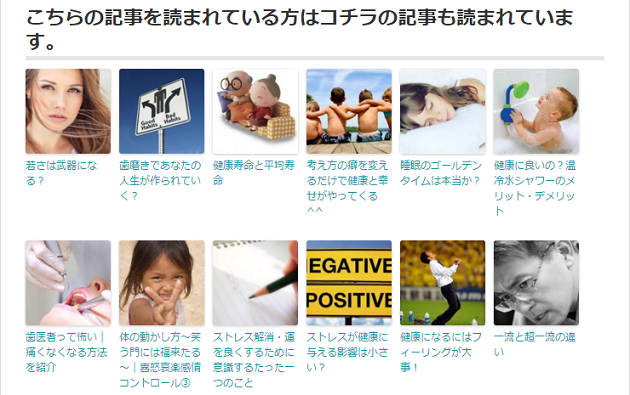
気になる記事があれば,
ついついクリックしたくなりますよね^^
関連記事を設置するだけで自然とPV数も伸びてきます。
では早速、設定していきましょう。
最初にワードプレスにログインし、
左のメニューから
プラグイン ⇒ 新規追加 をクリック
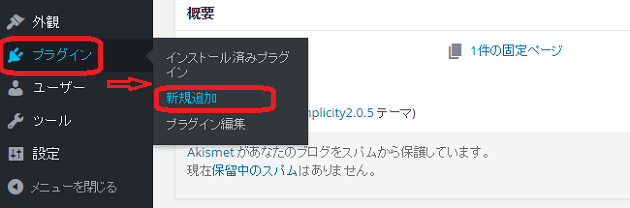
続いて、Related Posts と入力し
Enter をクリックします。
↓ ↓ ↓ ↓ ↓
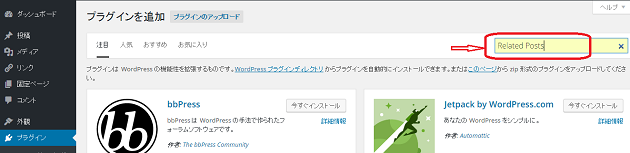
今すぐインストール をクリック
↓ ↓ ↓ ↓ ↓
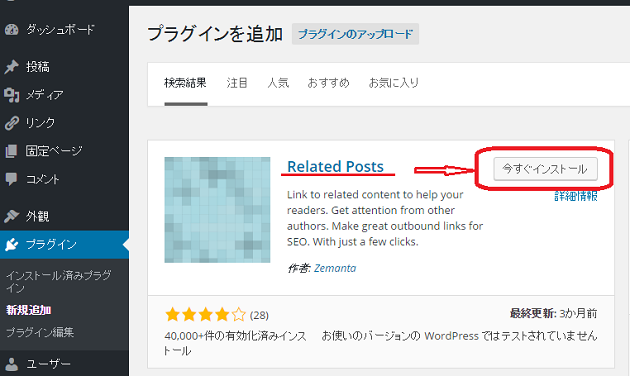
プラグインを有効化 をクリックします。
↓ ↓ ↓ ↓ ↓
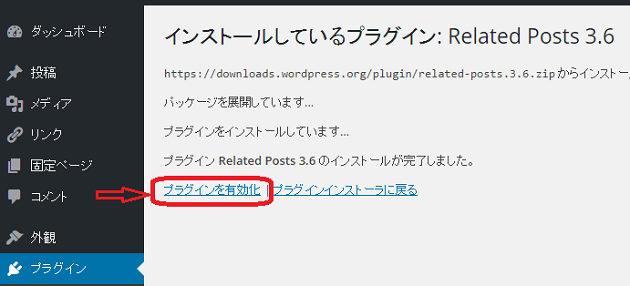
プラグインが有効化されました。
↓ ↓ ↓ ↓ ↓
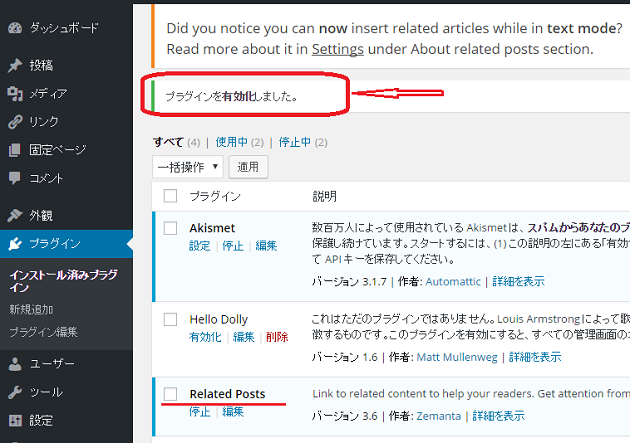
ワードプレスに
Related Postsをインストールし、有効化する。
これだけで関連記事が表示されるようになります。
こんな感じに表示されます。
↓ ↓ ↓ ↓ ↓
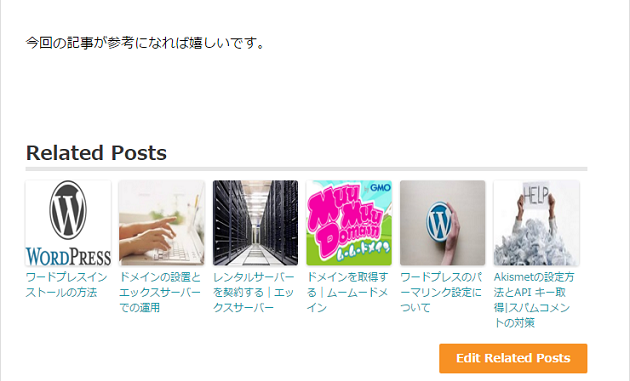
他の表示のパターンなど、
いろいろとカスタマイズできますので、
設定方法を見ていきましょう。
まずはWordPress管理画面サイドメニューの
設定 ⇒ Related Posts をクリック
↓ ↓ ↓ ↓ ↓
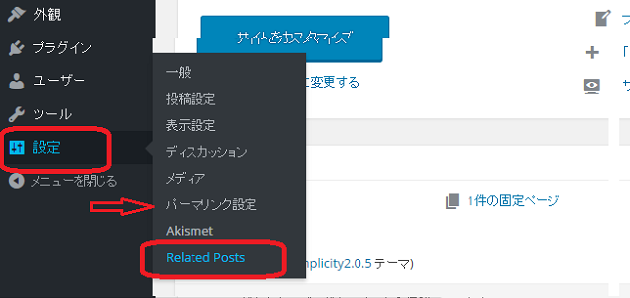
すると下記画面が表示されますので
Advanced settingsの右横にある赤枠で囲った▼をクリック
↓ ↓ ↓ ↓ ↓
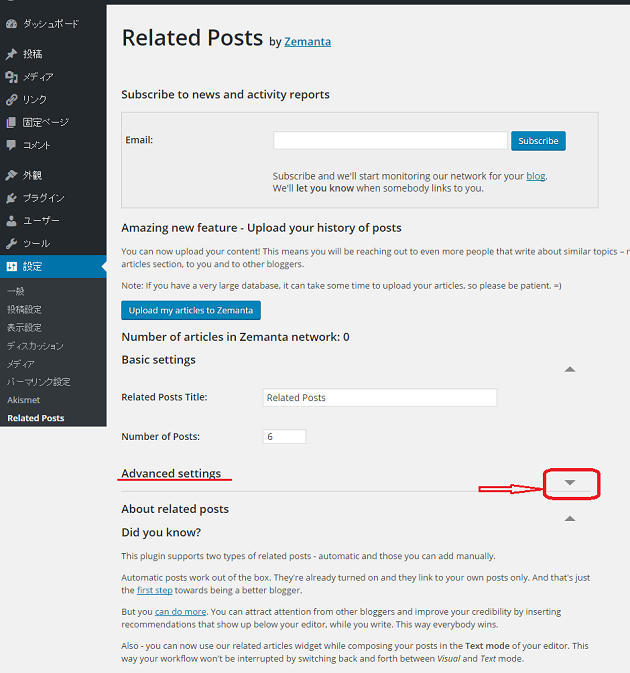
一つずつ見ていきましょう。
■Subscribe to news and activity reports
ここにメールアドレスを入力し Subscribe をクリックすると
Related Postsに関するお知らせが受け取ることができます。
特に重要なものではありませんので、ここは空欄でOKです。
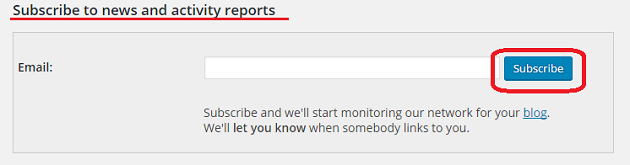
■Basic settings
・Related Posts Title
記事タイトルの見出しです。
任意の言葉を入力してください。
例) 関連記事一覧
コチラの記事も読まれています。
・Number of Posts
いくつの関連記事を表示するかを入力
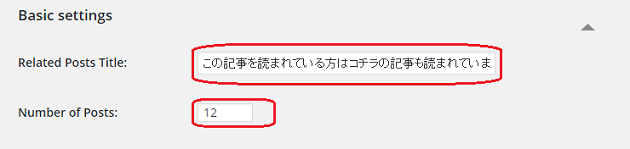
■Themes
最初の Enable Themes の部分にはレ点チェックを
入れてください。
・Layout
全8種類、好みのレイアウトにチェックを入れます。
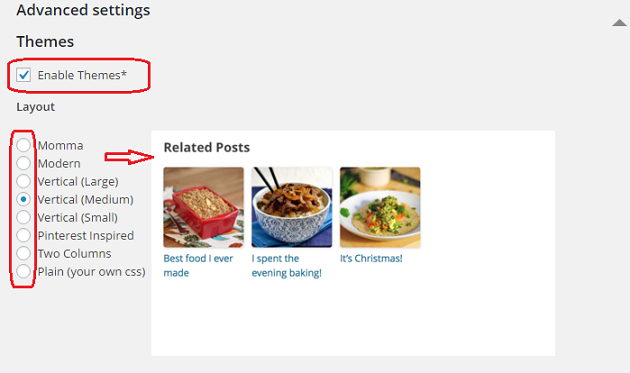
■Customize
・Display Thumbnails For Related Posts
サムネイルを表示するかどうかを選択できます。
チェックを入れます。
・Display Number of Comments
記事のコメント数を表示することができます。
・Display Publish Date
記事を投稿した日付を表示することができます。
・Display Post Excert○○Maximum Number of Characters.
記事の抜粋分を任意の文字数分だけ表示することができます。
・Enable custom CSS
関連記事をカスタムすることができます。上級者向け
・Default thumbnails
記事にサムネイル画像(アイキャッチ)が設定されていない場合、
デフォルトで表示する画像を設定できます。
・Custom size thumbnails
表示するサムネイル画像のサイズを変更できます。

■Other Settings
・Exclude these Categories
関連記事に表示したくないカテゴリを選択できます。
・Auto Insert Related Posts
自動で関連記事が表示されます。
ここはチェックを入れましょう
・Display Related Posts in Feed
RSSフィードにも関連記事を表示できます。
・Support us (show our minimized logo)
Related Posts 開発者の情報を表示するかを選択できます
ここまで、すべての設定が完了したら
Save changes をクリックして保存します。
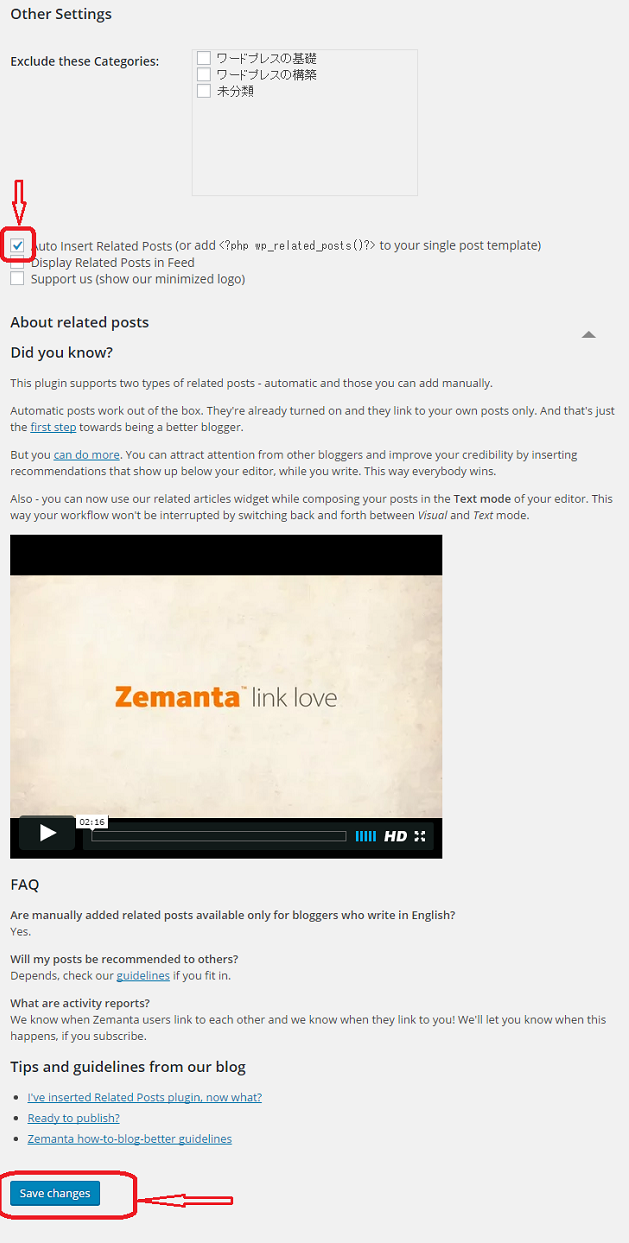
以上で Related Posts の設定は終了です。
このブログでの現時点の関連記事は
以下のように表示されます。
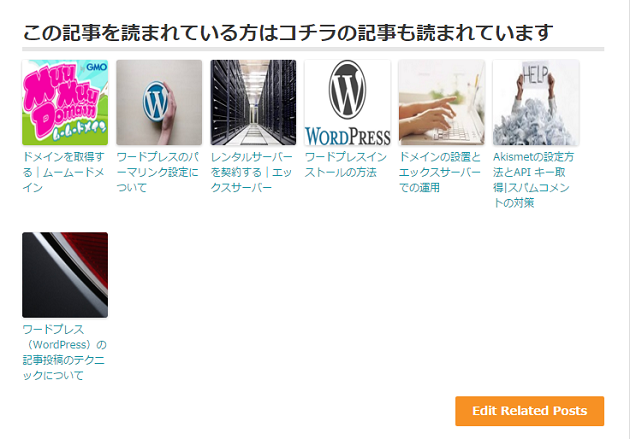
このブログでの現時点の関連記事はこのように
表示されます。
タイトルだけでなく、画像表示されると
それだけ興味付けができPV数もあがりますので、
必ず導入してくださね。
今回の記事が参考になれば嬉しいです。